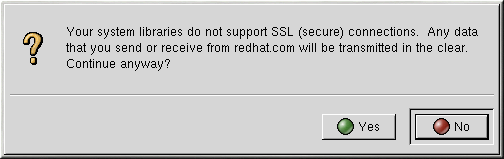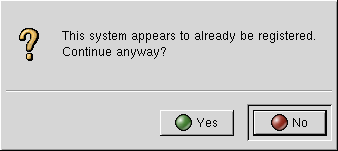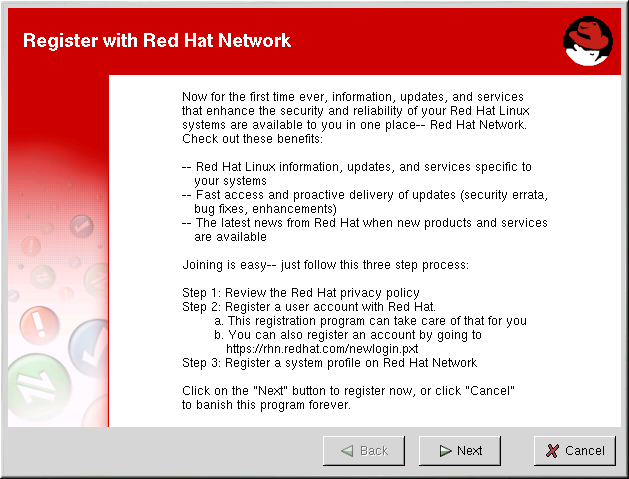A.2. RHN Registration Client の起動
システムを RHN に登録するには root になる必要があります。 RHN Registration Client を標準ユーザーで開始すると、 先に進む前に root パスワードの入力が求められます。
重要
ユーザー名が大規模な組織のアカウントの一部となる場合は、システムを登録する際に注意が必要です。 デフォルトでは、 RHN Registration Client で登録されるシステムはすべて Satellite 管理者にしか表示されない、 グループ化されていないシステムのセクションに入ってしまいます。 ユーザーがシステムの管理を継続できるようにするために、 組織が特定のシステムグループに関連付けられたアクティベーションキーを作成し、 ユーザーにそのグループへのパーミッションを与えることが推奨されます。 これにより、 アクティベーションキーを使用してシステムを登録すると RHN 内で該当するシステムのプロファイルを直ちに見られるようになります。
次の方法のいずれかを使用して RHN Registration Client を開始します。
- GNOME デスクトップで、 => => => と進みます。
- KDE デスクトップで、 => => と進みます。
- シェルプロンプトでコマンド
rhn_registerを入力します (XTerm や GNOME ターミナル など)。 - X Window システムを実行していない場合は、シェエルプロンプトでコマンド
rhn_registerを入力します。 詳しくは 「テキストモードによる RHN Registration Client」 を参照してください。
警告
SSL 対応の Python 1.5.2-24 またはそれ以降を使用する必要があります。 これを使用しないと転送する情報が暗号化されません。 Python のバージョンが旧式の場合は、図A.2「Python 1.5.2-24 またはそれ以降を使用」 に示すようなメッセージが表示されます。 システムの Python のバージョンを確認するには、コマンド
rpm -q python を使用します。 Python 1.5.2-24 またはそれ以降のバージョンの使用が強く推奨されます。
図A.2 Python 1.5.2-24 またはそれ以降を使用
システムが既に登録されているのに再度登録しようとすると 図A.3「警告: このシステムは既に登録されています」 のダイアログボックスが表示されます。 登録を続行すると既存のデジタル証明書ファイル (
/etc/sysconfig/rhn/systemid) を上書きして、別のシステムプロファイルを作成することになります。 以前のシステムプロファイルが使用できなくなるので、 を選択する前にこの操作を実行してもよいか確認してください。
既存のシステム登録を書き換える場合は、 https://rhn.redhat.com の Web サイトから使用しないプロファイルを削除することができます。
図A.3 警告: このシステムは既に登録されています
RHN Registration Client の最初の画面では利用できるサービスの概要と登録に必要な手順が表示されます (図A.4「「ようこそ」の画面」 を参照)。 をクリックして登録の手順を続けます。 をクリックすると、登録の手順は終了し情報は送信されません。
図A.4 「ようこそ」の画面
Red Hat はユーザーのプライバシー保護を表明しています (図A.5「Red Hat プライバシーステートメント」 参照)。 Red Hat Network 登録の過程で収集される情報はシステムプロファイルの作成に使用されます。 システムに関する更新の通知の受信を希望される場合は、システムプロファイルが不可欠となります。
図A.5 Red Hat プライバシーステートメント